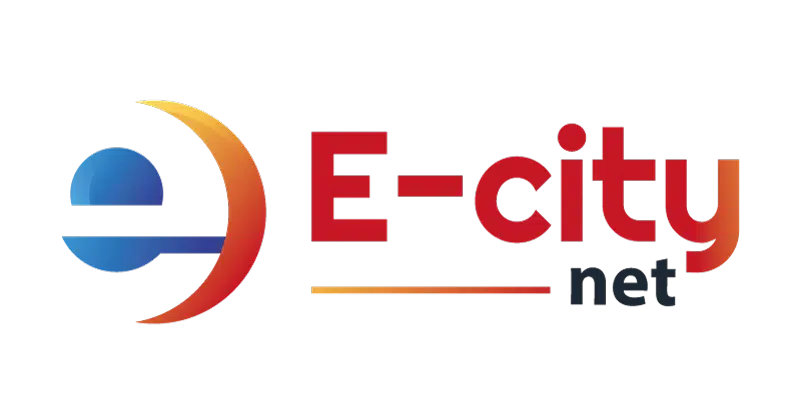Comment obliger mon iPhone à mettre à jour iOS 13
Grâce à la création et la mise en scène d’iOS 13 en 2019, les fonctionnalités des appareils Apple ont droit à certains boosts de performances. Cependant, étant donné que c’est un nouveau système il faut l’adapter à son iPhone. À l’évidence, il existe un moyen d’obliger son iPhone à mettre à jour iOS 13. Lequel ? Éléments de réponse !
Plan de l'article
Mettre à jour iOS 13 sur iPhone : évaluez la compatibilité
Avant de penser à obliger votre iPhone à mettre à jour iOS, il est important de savoir votre téléphone est compatible avec cette mise à jour. En réalité, tous les iPhone n’y sont pas compatibles. Généralement, la plupart des iPhone le permettent, mais il y a certaines exceptions. Il s’agit des iPhone en dessous de l’iPhone 6.
A voir aussi : Découverte de la Porte de la Monnaie : histoire et patrimoine du XVIIIe siècle
Si votre téléphone est n’est pas au minimum un iPhone 6, il est inutile d’essayer une mise à jour iOS 13. Par ailleurs, si votre téléphone est éligible, assurez-vous de disposer d’une connexion internet fiable pour la suite. L’idéal est de vous connecter à un réseau wifi pour la suite. Mieux, lors du processus, le téléphone ne doit pas s’éteindre. Veuillez donc bien le charger.
Procédez d’abord à la sauvegarde de vos données
Le préalable indispensable à une mise à jour iOS 13 sur un iPhone est la sauvegarde de vos données. Cela est fortement conseillé aussi bien pour les installations de mise à jour, que pour des versions publiées. De même, vous garantissez une restauration facile du téléphone en cas d’éventuels problèmes survenant lors de l’installation. Pour ce faire, deux options principales s’offrent à vous.
A découvrir également : Comment faire passer un lumbago rapidement ?
Sauvegarder grâce à l’iCloud
La sauvegarde à l’aide d’iCloud est la mieux conseillée lorsque vous possédez un iPhone. À supposer que vous êtes déjà connecté à un réseau wifi, ouvrez l’application paramètres ou réglages du téléphone. Inscrivez votre nom et cliquez sur iCloud. Généralement, c’est la procédure avec un système iOS 12.
Cependant, sur un iOS 10.2 il va falloir dérouler vers le bas avant d’entrer dans iCloud. Une fois dans le cloud, cliquez sur l’option « iCloud sauvegarde » et ensuite sur « sauvegarder maintenant ». Avec un iOS 10.2, ce sera simplement « sauvegarde ».
Sauvegarder grâce à un PC
Dans le cas d’une sauvegarde via PC, sachez que vous avez le choix entre un pc simple ou un Mac disposant de la fonctionnalité iTunes. Notez que dans ce cas, il doit s’agir des modèles de PC anciens. Connectez-y votre iPhone alors et facilitez l’accès en suivant les instructions sur l’écran. Cela montre que vous faites confiance à l’ordinateur.
Ensuite, ouvrez l’application iTunes. Dès que vous y êtes, sélectionnez votre iPhone et enclenchez le processus de sauvegarde des données. Cela dit, vous pouvez aussi faire une telle sauvegarde avec un pc Mac doté d’un MacOs Catalina ou d’une version antérieure.
Passez à l’installation de la mise à jour

Après la sauvegarde de vos données, vous pouvez entamer le processus de la mise à jour proprement dite. Là aussi, vous avez le choix entre une mise à jour directe sur votre iPhone et via un ordinateur.
Méthode via l’iPhone
Avec votre iPhone, allez dans les réglages. Cliquez sur « général ». Vous aurez accès à une liste de fonctionnalités, dont celle de la mise à jour. Cliquez sur celle qui porte « mise à jour logicielle ». De cette manière, la recherche des mises à jour va commencer. Une fois que vous apercevrez la mise à jour iOS 13, cliquez dessus, téléchargez-la et installez-la. Une fois la mise à jour installée, votre mise à jour iOS 13 est faite.
Méthode via iTunes d’un PC
Comme à la sauvegarde via PC ou Mac, vous devez vous assurer de l’effectivité de la fonctionnalité iTunes. Mieux, elle doit être mise à jour. Connectez ensuite votre iPhone. Une fois encore, vous devez faciliter l’accès en attestant de votre confiance à l’ordinateur via votre code d’accès.
Ouvrez ensuite l’application iTunes. Identifiez votre iPhone dans l’application. Cliquez sur la rubrique « résumé » et lancez la recherche de la mise à jour. Une fois disponible, téléchargez et installez la mise à jour.
Avantages à obliger son iPhone à mettre à jour iOS 13
Il va sans dire qu’iOS 13 est le résultat des réajustements de fonctionnalités présentes sur iOS 12. Plus intéressantes, de nouvelles fonctionnalités se sont ajoutées. D’abord, notez que les applications sont plus rapides grâce à la mise à jour iOS 13. Notez que le temps d’ouverture des applications devient très minime.
En termes de contenus multimédias, votre iPhone a la possibilité de faire des photos 3D avec des vidéos bien recadrées. C’est encore plus intéressant avec la nouvelle fonctionnalité Deep fusion qui permet de combiner plusieurs photos en une image.
Par ailleurs, si votre batterie se déchargeait vite, la mise à jour iOS 13 vient accorder une longue vie à votre batterie. Mieux, les utilisateurs safari peuvent maintenant sauvegarder des pages web entières.
Il est bel et bien possible d’obliger son iPhone à mettre à jour iOS 13. En effet, il suffit de suivre les étapes de faisabilité. Néanmoins, assurez-vous en amont que votre iPhone est compatible à la procédure.